Létrehozása egy kép CD
Háttér anyag főbb programozási nyelvek és elrendezését oldalakon.
Ready technika létrehozására egyszerű és összetett dinamikus weboldalak PHP és a MySQL.
fejlesztése weboldalak a „kulcs”.
Fejlődés az egyes töredékek oldalak, tanácsot az elrendezés a weboldalak és web programozás.
Web eszköz
webáruház
webes szolgáltatások
Web Graphics
Web Resources

Azt szeretnénk, hogy lépést tartsanak a fejlődés zajlik a helyszínen? Jelentkezzen be, hogy a legfrissebb hírek és cikkek.
Nézd a Google
Létrehozása egy kép CD

Mielőtt elkezdené létre egy kép CD, keresse meg és nyissa meg a fájlt (File Transfer ⇒Otkryt) mintás fa textúra. Én mentette meg, mint egy fa struktura.psd.
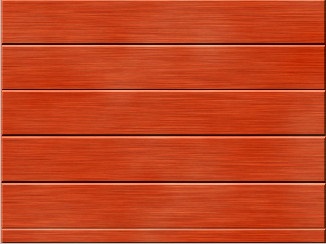
A háttérben a kép, mi fog készíteni egy CD-t. Hozzon létre egy új dokumentumot fájl ⇒Sozdat.
Azt viszont, hogy ábrára fa szerkezet. Válassza ki a menüből ⇒ Kiemelés All. Ide szerkesztése ⇒Skopirovat.
Térjünk át egy új dokumentumot, és illessze be a kép szerkesztése ⇒Vstavit. Együtt az új réteg kerül mintás réteg 1.
Aktiválás réteg és segítségével ellipszis sorsolás eszköz tartja a Shift billentyűt, mozgó alulról felfelé egy függőleges vezeték, a kör, amelynek a paramétereit az ábrán jelzett. Telepítse a töltési kör # c1bcba.
Kör elszigetelni réteg, a Ctrl billentyűt, és az ikonra kattintva réteget a panel rétegeket.
Izolálás után réteg lépés Jelölje ⇒ Trasformirovat kiválasztása.
Nézzük létre a paramétereket a választási lehetőségek a panel az ábra.
A kép formájában látható az ábrán.
Az ikonra kattintva Run Átalakítás panel opciók és jelölők eltűnnek. Nyomja meg a Delete billentyűt.
Ábra a következő alakú.
Másolás réteget és a jobb egérgombbal a réteget a Rétegek panelen Kör és a helyi menüből válassza a Duplicate Layer. Létrehozza a fedettség 25%.
Add, hogy ez rétegstílust Bevésés és domborítás a beállításokkal az ábrán látható.
A réteget láthatóvá kör és válasszuk ki azt.
Mi jár félkövér ⇒ Transform menü kiválasztás területén, és csökkenti a juttatás 98%.
Mozgassa a marker által az ikonra kattintva Run átalakulás. A beállítások panelre.
Ezután a menüpont kiválasztása, kattintson Inverse. A teljes dokumentum kijelölése. Nyomja meg a Törlés, és megszünteti a kiválasztást. Ábra a következő alakú.
Ismét jelöljük Kör réteg. A menüben válassza ki ⇒ Transform kiválasztási obllast elosztása csökken 37%.
Kattintson a Futtatás ikonra Transform és távolítsa el a markerek.
Most nyomja meg a Törlés, és törölje. Ábra a következő alakú.
Ha módosítani szeretné a színátmenet palettán, akkor a gomb más lehetőség.
Kör izolálja réteg és töltse ki a kiválasztási gradiens.
Távolítsuk el a kiválasztás, és egy másolatot a réteg és a kör egy új réteget kör 2. példányt a keverési mód a réteg - Color Dodge.
Rajzolj egy másik sötét vonal, de a szöveget. Ehhez a menüpont kiválasztása Kattintson Load Selection.
Ezt követően, a menüt Válassza ⇒ Transform kijelölt részt, és 103% vízszintes és függőleges.
Kattintson az egérrel az ikonra a Run Transform Options panel és távolítsa el a markerek.
Válassza ki a kijelölt ⇒ inverziós. Hozzon létre egy új réteget, és töltse meg a fekete.
Tartsa lenyomva a Ctrl és kattintson a kör réteg. betölteni a kiválasztás. Menü kiválasztása Válassza ⇒ Transform kiválasztása. Mi az értéket a W és H 75%.
Távolítsuk el a markerek. A menü ⇒ Kijelölés megfordítása, és a Törlés gombra.
Csökkentse az átlátszatlanságot, hogy 35%.
Itt kap egy képet.
Most csatolja a szöveget. Ebből a célból az Ellipszis eszközt rajzoljon egy kört a hurok.
Jelölje ki a Vízszintes Szöveg eszközt, és a felirat.
Most hozzon létre egy új réteget a fény otrazhenie.Sozdaem Rectilinear lasszó eszközt, és hogy a kiválasztás és töltse fehér.
Megszüntetése és alkalmazni szűrőréteg Homályosítás Szűrés ⇒ ⇒ Gaussian Blur.
És akkor alkalmazni egy másik filter ⇒ ⇒ Radial Blur, a Blur.
Ábra a következő alakú.
Most tartsa lenyomva a Ctrl és kattintson a kör réteg. Ctrl + Shift + I megfordítani kiválasztása. És kattintson a Törlés gombra.
Létrehozása 70% opacitást réteget.
Most tudjuk kombinálni a rétegeket, és kísérletezni korrekciós réteg.
Rajz majdnem kész. Távolítsuk el a vezetők, és mentse a dokumentumot.
